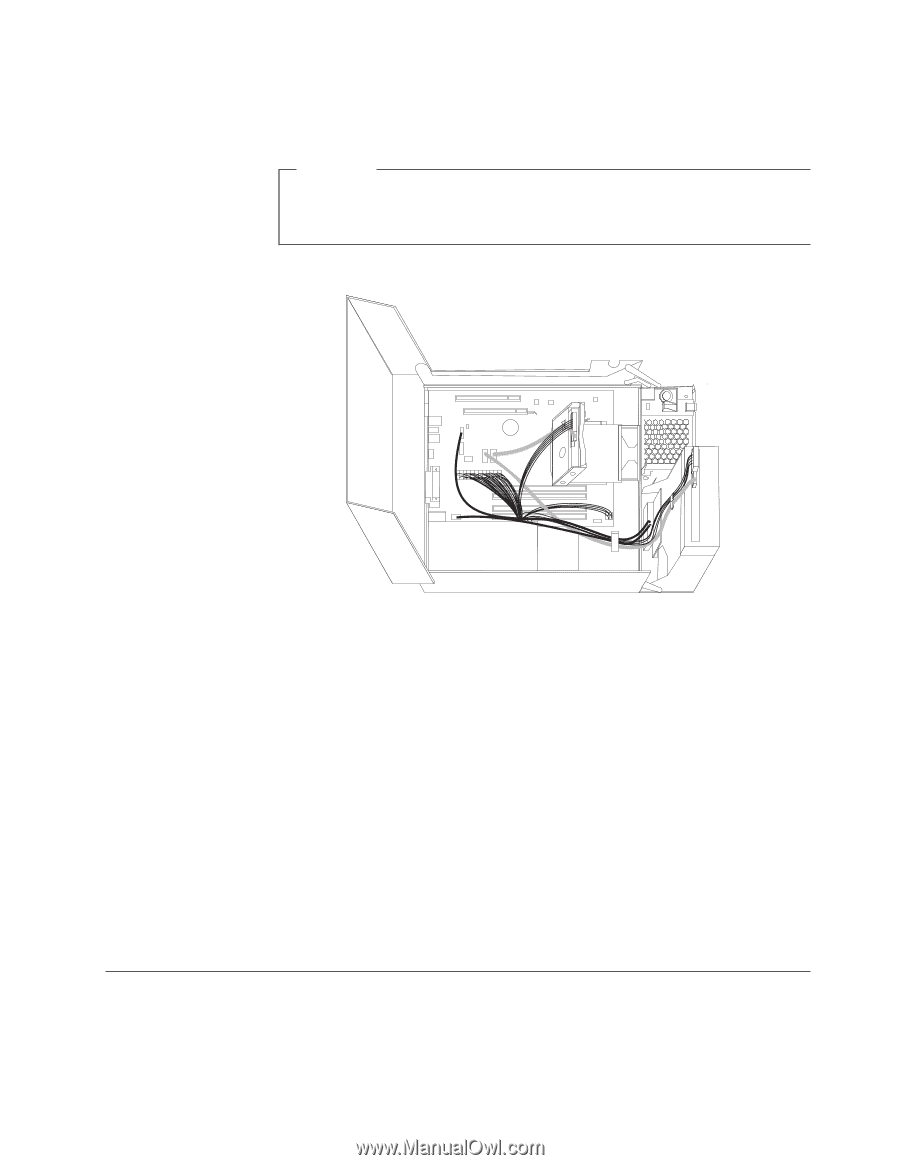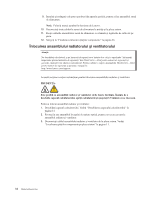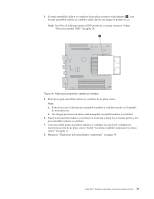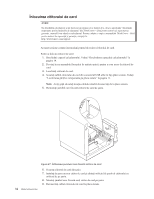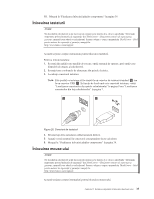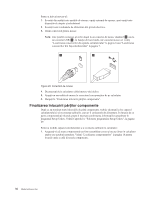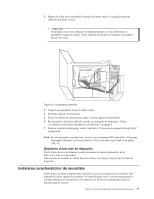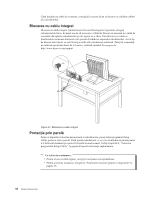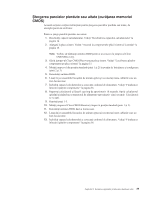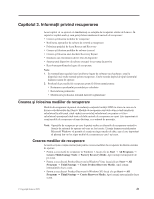Lenovo ThinkCentre M58 (Romanian) User guide - Page 45
Obţinerea driver-elor de dispozitiv, Instalarea caracteristicilor de securitate
 |
View all Lenovo ThinkCentre M58 manuals
Add to My Manuals
Save this manual to your list of manuals |
Page 45 highlights
2. Înainte de a lăsa în jos ansamblul locaşului de unitate optică, aveţi grijă să aşezaţi cablurile în poziţia corectă. Important Poziţionaţi corect toate cablurile de alimentare pentru a evita interferenţa cu ansamblul locaşuri de unităţi. Ţineţi cablurile la distanţă de balamale şi de părţile laterale ale cutiei. Figura 30. Poziţionarea cablurilor 3. Lăsaţi în jos ansamblul locaş de unitate optică. 4. Închideţi capacul calculatorului. 5. Dacă este instalat un zăvor pentru capac, încuiaţi capacul calculatorului. 6. Reconectaţi la calculator cablurile externe şi cordoanele de alimentare. Vedeţi "Localizarea conectorilor din spatele calculatorului" la pagina 8. 7. Pentru a actualiza configuraţia, vedeţi Capitolul 4, "Folosirea programului Setup Utility", la pagina 49. Notă: În cele mai multe zone din lume, Lenovo cere returnarea CRU-ului defect. Veţi primi informaţii referitoare la aceasta odată cu CRU-ul sau câteva zile după ce aţi primit CRU-ul. Obţinerea driver-elor de dispozitiv Puteţi obţine driver-e de dispozitiv pentru sistemele de operare preinstalate de la: http://www.lenovo.com/support Instrucţiunile de instalare se află în fişierele readme care însoţesc fişierele driver-ului de dispozitiv. Instalarea caracteristicilor de securitate Pentru a preveni furtul componentelor hardware şi accesul neautorizat la calculator, sunt disponibile câteva opţiuni de securitate. Pe lângă blocarea fizică, folosirea neautorizată a calculatorului poate fi prevenită cu un software care blochează tastatura până când se introduce parola corectă. Capitolul 2. Instalarea opţiunilor şi înlocuirea hardware-ului 37